win10怎么设置BSOD显示蓝屏详细信息
更新时间:2018-12-24 13:52:34 来源:雨林木风官网 游览量: 104 次
很多用户在进行电脑的设置的时候,经常会发现系统常常出现蓝屏的情况,导致不能正常的操作设置,因此用户表示为了修复蓝屏问题,需要进行蓝屏具体信息的显示设置,那么win10怎么设置BSOD显示蓝屏详细信息呢?
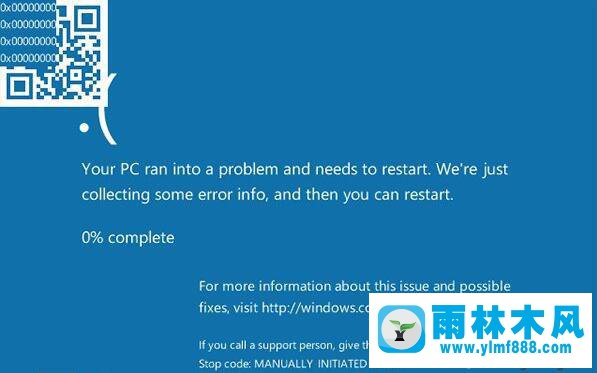
1、win10怎么设置BSOD显示蓝屏详细信息?在搜索栏输入regedit打开注册表编辑器。
2、定位到HKEY_LOCAL_MACHINE\System\CurrentControlSet\Control\CrashControl。
3、新建DWORD(32位)值命名为DisplayParameters,双击,修改数值数据为1,确定,重启电脑。
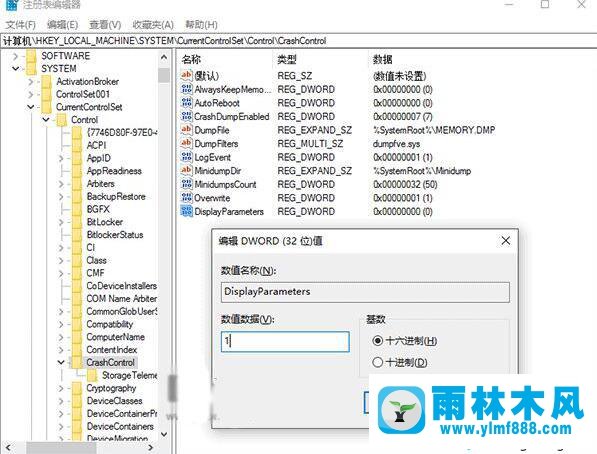
设置完成之后就可以发现即使出现蓝屏的问题,会有产生该问题的详细信息,方便用户进行该蓝屏情况的修复设置,如果用户不知道win10怎么设置BSOD显示蓝屏详细信息,需要打开注册表编辑器进行相关的键值的数值数据的修改解决。
本文来自雨林木风www.ylmf888.com 如需转载请注明!
相关推荐
- 雨林木风win10系统出现蓝屏提示0x12-04
- win7电脑点击关机按钮后遇到蓝屏怎02-21
- 雨林木风win7蓝屏0x000000c4修复办法11-12
- win10蓝屏出现错误提示失败的操作:01-22
- win10系统蓝屏后100%了但是不重启的08-23
- win7断电重启出现蓝屏故障提示错误01-23
- 雨林木风win10关机蓝屏的解决教程01-10
- 雨林木风win10系统蓝屏之后出现尝试02-14
- 重装XP系统出现0X000000A5蓝屏怎么办10-19
- 雨林木风win7蓝屏0x0000003B的解决教程12-16
- NVMe固态硬盘安装Win7蓝屏0x0000007B怎12-10
- win7提示蓝屏故障错误代码0x000000a01-24
- 雨林木风win7系统装完蓝屏无法进入02-19
- Win10蓝屏错误0x00000006b怎么办11-28
- win7提示蓝屏故障错误代码0x000000711-30
- 雨林木风win10蓝屏代码0xc0000225的解01-06
雨林木风系统栏目
系统故障教程
最新系统下载
-
 雨林木风 GHOST Win10 2004 64位 精简版 V2021.07 2021-07-01
雨林木风 GHOST Win10 2004 64位 精简版 V2021.07 2021-07-01
-
 雨林木风 GHOST Win10 2004 64位 周年纪念版V2021.06 2021-06-02
雨林木风 GHOST Win10 2004 64位 周年纪念版V2021.06 2021-06-02
-
 雨林木风 GHOST Win10 64位专业版(版本2004) V2021.05 2021-05-07
雨林木风 GHOST Win10 64位专业版(版本2004) V2021.05 2021-05-07
-
 雨林木风 GHOST Win10 1909 64位 官方纯净版V2021.04 2021-04-06
雨林木风 GHOST Win10 1909 64位 官方纯净版V2021.04 2021-04-06
-
 雨林木风Ghost Win10 2004(专业版)V2021.03 2021-02-28
雨林木风Ghost Win10 2004(专业版)V2021.03 2021-02-28
-
 雨林木风 GHOST Win10 2004 64位 精简版 V2021.01 2020-12-21
雨林木风 GHOST Win10 2004 64位 精简版 V2021.01 2020-12-21
-
 雨林木风 GHOST Win10 64位 快速装机版 V2020.12 2020-11-27
雨林木风 GHOST Win10 64位 快速装机版 V2020.12 2020-11-27
-
 雨林木风 GHOST Win10 64位 官方纯净版 V2020.11 2020-10-28
雨林木风 GHOST Win10 64位 官方纯净版 V2020.11 2020-10-28

